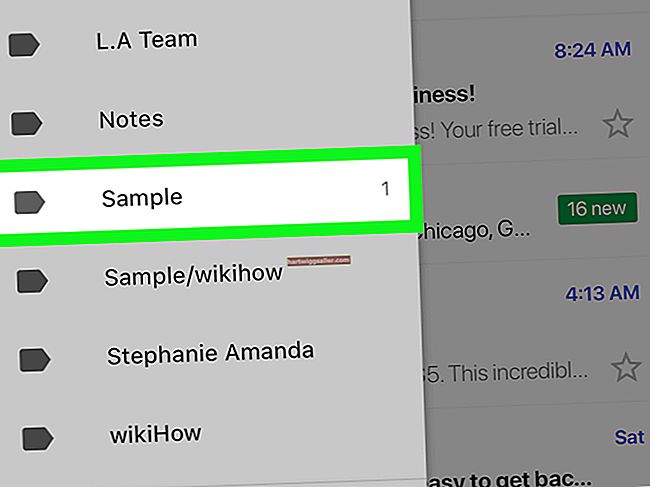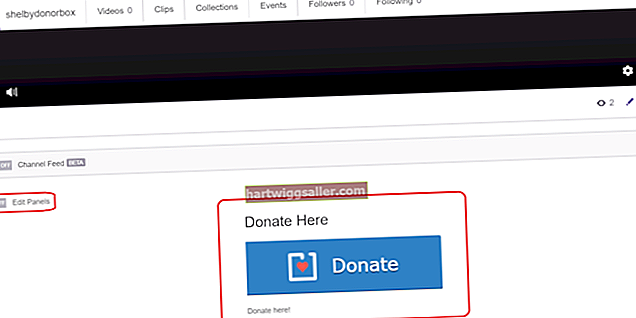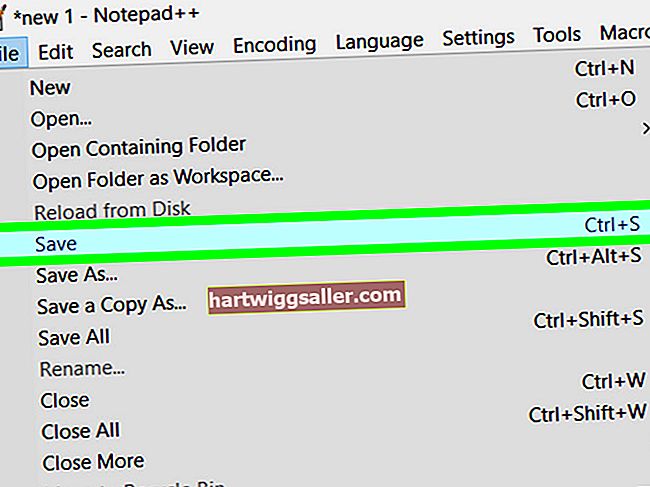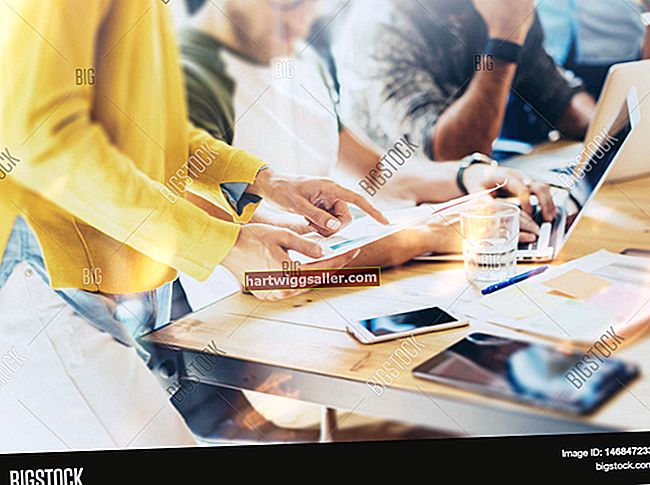எக்செல் பணித்தாளைப் பாதுகாக்க நீங்கள் பல காரணங்கள் இருக்கலாம் படிக்க மட்டும் பயன்முறை. யாராவது தற்செயலாக ஒரு பணிப்புத்தகத்திலிருந்து தரவை அழிக்க நீங்கள் விரும்பவில்லை, அல்லது ஒரு கோப்பு கைகளை மாற்றும்போது அதை மாற்ற முடியாது என்பதை உறுதிப்படுத்த வேண்டும். இதுதான் படிக்க மட்டுமே பயனுள்ள ஒரு வளமாக அமைகிறது: திறந்த ஆவணம் இடத்தில் பூட்டப்பட்டுள்ளது, எனவே இரண்டாவது மற்றும் மூன்றாம் தரப்பினர் கோப்பில் உள்ள தகவல்களை மாற்ற முடியாமல் பார்க்க முடியும்.
படிக்க மட்டுமேயான ஒரு ஆவணத்தை நீங்கள் திருத்த வேண்டுமா, அதைச் சுற்றி வேலை செய்ய அல்லது முடக்க சில முறைகள் உள்ளன.
எக்செல் இல் படிக்க மட்டும் பரிந்துரைக்கப்பட்ட கோப்புகளை முடக்குகிறது
ஒரு சக பணியாளர் அல்லது பணியாளர் உங்களுக்கு மைக்ரோசாஃப்ட் எக்செல் பணித்தாள் அனுப்பும்போது, அதை படிக்க மட்டும் என திறக்க விரும்புகிறீர்களா என்று பாப்-அப் சாளரம் கேட்கும் போது, இந்த முறை குறிப்பிடப்படுகிறது படிக்க மட்டும் பரிந்துரைக்கப்படுகிறது, அதைச் சுற்றி வேலை செய்வது மிகவும் எளிது. இங்கே எப்படி:
- தேர்ந்தெடு இல்லை எக்செல் பணித்தாளை படிக்க மட்டும் எனத் கேட்கும்போது.
- தேர்வு செய்யவும் கோப்பு, தொடர்ந்து என சேமிக்கவும் மற்றும் உலாவுக.
- கிளிக் செய்க கருவிகள் சேமி என மெனுவின் கீழே மற்றும் தேர்வு செய்யவும் பொது விருப்பங்கள்.
- ஜெனரலின் கீழ், கண்டுபிடிக்கவும் படிக்க மட்டும் பரிந்துரைக்கப்படுகிறது பெட்டியை தேர்வு செய்து தேர்வுநீக்கு.
- கிளிக் செய்க சரி ஆவணத்தை சேமிப்பதை முடிக்கவும்.
இப்போது, நீங்கள் மீண்டும் கோப்பைத் திறக்கச் செல்லும்போது, படிக்க மட்டும் முடக்கப்பட்டுள்ளது. இந்த வகை மைக்ரோசாப்ட் எக்செல் இன் அனைத்து பதிப்புகளிலும் 2003 முதல் 2016 வரை இந்த வகை அனைத்து பணித்தாள்களுக்கும் வேலை செய்கிறது. கோப்புகளின் இறுதி பதிப்புகளுக்கு, மற்றொரு முறை தேவை.
எக்செல் இல் இறுதி கோப்புகளாக குறிக்கப்பட்ட படிக்க-மட்டும் முடக்குகிறது
எக்செல் பணித்தாள் இருக்கும்போது இறுதி என குறிக்கப்பட்டது, இது திருத்தப்பட வேண்டும் என்று அர்த்தமல்ல, அதாவது கட்டளைகள், தட்டச்சு மற்றும் சரிபார்ப்பு மதிப்பெண்கள் அனைத்தும் முடக்கப்பட்டுள்ளன. இந்த கோப்புகள் a ஆல் குறிக்கப்படுகின்றன இறுதி என குறிக்கப்பட்டது பணித்தாள் மேலே காட்டப்படும் அறிவிப்பு செய்தி.
இதை அணைக்க, தேர்வு செய்யவும் எப்படியும் திருத்து இறுதி அறிவிப்பு பட்டியாக குறிக்கப்பட்டுள்ளது. இது படிக்க மட்டும் பயன்முறையை அணைத்து, தொடர்ந்து திருத்த அனுமதிக்கிறது.
கடவுச்சொல் பாதுகாக்கப்பட்ட எக்செல் கோப்புகளை படிக்க மட்டும் திறத்தல்
சில நேரங்களில் நீங்கள் திறக்க முயற்சிக்கும் எக்செல் பணிப்புத்தகம் கடவுச்சொல் பாதுகாக்கப்படுகிறது. இதுபோன்றால், நீங்கள் பணிப்புத்தகத்தைத் திறக்கும்போது, ஒரு சாளரம் ஒரு எச்சரிக்கையுடனும் கடவுச்சொல்லை உள்ளிடுவதற்கான இடத்துடனும் மேலெழுகிறது. கடவுச்சொல் இல்லாமல், கேள்விக்குரிய கோப்பை நீங்கள் மாற்ற முடியாது. அதைச் சுற்றி வருவது எப்படி என்பது இங்கே:
- கடவுச்சொல் உரையாடல் பெட்டி மேலெழும்பும்போது, திறக்க விருப்பத்தைத் தேர்வுசெய்க படிக்க மட்டும்.
- செல்லுங்கள் கோப்பு தேர்ந்தெடு என சேமிக்கவும் தொடர்ந்து உலாவுக.
- அங்கிருந்து கிளிக் செய்க கருவிகள் தேர்வு செய்யவும் பொது விருப்பங்கள்.
- உள்ளீட்டை நீக்கு மாற்ற கடவுச்சொல் பெட்டி மற்றும் கிளிக் செய்யவும் சரி.
- பழைய கோப்பிற்கு பதிலாக புதிய எக்செல் கோப்பைத் திறக்கவும்.
கடவுச்சொல்லை முழுவதுமாக அகற்ற, நீங்கள் ஒரு மூன்றாம் தரப்பு பயன்பாட்டை பதிவிறக்கம் செய்யலாம், ஆனால் இது ஒரு வகையான ஓவியமாகும், குறிப்பாக உங்களைத் தவிர வேறு ஒருவரிடமிருந்து கடவுச்சொல்லை வெடிக்கிறீர்கள் என்றால். அதற்கு பதிலாக, உங்களுக்கு ஆவணத்தை அனுப்பிய நபரிடமிருந்து திருத்தக்கூடிய பதிப்பைக் கேளுங்கள்.
ஒரு மேக்கில் பூட்டப்பட்ட எக்செல் கோப்பைத் திறத்தல்
உங்கள் எக்செல் ஆவணம் கோப்பின் பண்புகளிலிருந்து படிக்க மட்டுமே என பூட்டப்படலாம், ஆனால் எக்செல் மூலமாக அல்ல. நீங்கள் இயங்கும் இயக்க முறைமை ஆவணத்தை பூட்டியிருப்பதால் உரிமையாளரால் மட்டுமே அதைத் திருத்த முடியும். அப்படியானால், உங்கள் கணினியிலிருந்து நேரடியாக படிக்க மட்டும் பயன்முறையைத் திறக்க வேண்டும். நீங்கள் ஒரு மேக்கில் இயங்கினால், இந்த படிகளைப் பின்பற்றி அதைத் திறக்கவும்:
- உங்கள் மேக்ஸுக்குச் செல்லவும் கண்டுபிடிப்பாளர் நீங்கள் மாற்ற விரும்பும் எக்செல் கோப்பைத் தேடுங்கள்.
- கோப்பைத் தேர்ந்தெடுக்கவும் வலது கிளிக் கோப்பு அல்லது செல்லுங்கள் கோப்பு கண்டுபிடிப்பான் மேல் மெனுவிலிருந்து.
- கிளிக் செய்க தகவல் கிடைக்கும்.
- அங்கிருந்து, தேர்வுநீக்கு பூட்டப்பட்டுள்ளது பெட்டி.
- கோப்பை மீண்டும் திறக்கவும், இது இப்போது திருத்தக்கூடியதாக இருக்க வேண்டும்.
மேக்கில் பகிர்வு மற்றும் அனுமதிகளுடன் எக்செல் கோப்பைத் திறத்தல்
நீங்கள் படிக்க மட்டும் பயன்முறையில் இருந்து ஒரு ஆவணத்தைத் திறக்க முயற்சிக்கிறீர்கள் மற்றும் அவ்வாறு செய்ய முடியாவிட்டால், ஆவணத்தைத் திருத்த உங்களுக்கு அனுமதி இல்லாமல் இருக்கலாம். ஒரு மேக்கில், ஒரு ஆவணத்தை உருவாக்க முடியும், இதன் மூலம் உரிமையாளர்கள், படைப்பாளிகள் மற்றும் அனுமதிக்கப்பட்டவர்கள் மட்டுமே அதைத் திறக்க முடியும். அந்த சூழ்நிலையில் ஒரு கோப்பைத் திறக்க, கேள்விக்குரிய கோப்பைத் திருத்த உங்கள் அனுமதிகளைப் புதுப்பிக்க அசல் படைப்பாளி தேவை.
உங்கள் சொந்த எக்செல் ஆவணத்தைப் பகிரும்போது, நீங்கள் அதை யாருக்கு அனுப்புகிறீர்கள் என்பதற்கான அனுமதிகளை மாற்றுவதன் மூலம் அதைப் பூட்டலாம். நீங்கள் அதை பூட்டு பகிர்வு மற்றும் அனுமதிகள், இது கீழே அமைந்துள்ளது தகவல் கிடைக்கும் பிரிவு. இது பட்டியலிடுகிறது உங்கள் பெயர், உங்கள் ஊழியர்கள் மற்றும் எல்லோரும் இந்த கோப்பை அணுகக்கூடியவர். பட்டியலிடப்பட்ட ஒவ்வொரு பெயருக்கும் பெயருக்கு அடுத்ததாக ஒரு கீழ்தோன்றும் சலுகை உள்ளது படிக்க மட்டும் அல்லது படிக்கவும் எழுதவும். இந்த சலுகைகளை நீங்கள் திருத்தலாம்.
ஒரு கணினியில் பூட்டப்பட்ட எக்செல் கோப்பைத் திறத்தல்
ஒரு கணினியில், எக்செல் என்பதற்கு மாறாக, கணினியிலிருந்து படிக்க மட்டுமேயான கோப்பைத் திறக்கும் முறை, இது ஒரு மேக்கில் செய்யப்பட்டதைப் போன்றது. அவ்வாறு செய்ய:
- எக்ஸ்ப்ளோரரிடமிருந்து, கேள்விக்குரிய எக்செல் கோப்பைத் தேடுங்கள்.
- வலது கிளிக் நீங்கள் திருத்த விரும்பும் எக்செல் கோப்பில்.
- தேர்ந்தெடு பண்புகள்.
- கீழே செல்லுங்கள் பொது தாவல்.
- தேர்வுநீக்கு தி படிக்க மட்டும் தேர்வு பெட்டி.
- கிளிக் செய்க சரி இறுதி செய்ய.
மேக்கில் உங்களைப் போலவே உங்கள் கணினியிலிருந்து எக்செல் கோப்பை யார் திருத்தலாம் என்பதற்கான அனுமதிகளையும் நீங்கள் மாற்றலாம். அவ்வாறு செய்ய, கோப்பிற்குச் செல்லவும் பண்புகள் பிரிவு, இந்த நேரத்தில், கிளிக் செய்யவும் பாதுகாப்பு தாவல். அங்கிருந்து, ஒரு கோப்பை அணுகக்கூடிய குழுக்கள் அல்லது பயனர்பெயர்களை நீங்கள் காணலாம். கிளிக் செய்வதன் மூலம் அவற்றின் அணுகல் அளவைத் திருத்தவும் தொகு பயனர்பெயர்களின் பட்டியலுக்கு அடியில் பொத்தானை அழுத்தவும். நீங்கள் கோப்பு உரிமையாளராக இருக்கும் வரை, ஒவ்வொரு குழுவிற்கும் அல்லது பயனர்பெயருக்கும் உள்ள அனுமதிகளை நீங்கள் திருத்தலாம், இதில் கோப்பை படிக்க மட்டும் செய்வது.